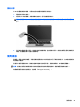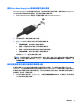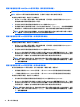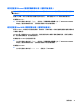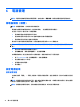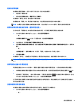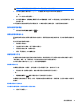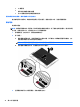User Guide-Windows 10
將顯示器連接至具有 AMD 或 Nvidia 圖形的電腦(使用選用的集線器)
附註:使用 AMD 圖形控制器和選購的集線器,您最多可以連接 6 個外接式顯示裝置。
附註:使用 Nvidia 圖形控制器和選購的集線器,您最多可以連接 4 個外接式顯示裝置。
若要設定多個顯示裝置,請依照下列步驟進行:
1. 使用 DP-to-DP 纜線(需另外購買)將外接式集線器(另外購買)連接至您電腦上的 DisplayPort。
請確定集線器的電源變壓器連接至 AC 電源。
2. 將您的外接式顯示器裝置連接到集線器上的 VGA 連接埠或 Displayport。
3. 若要查看所有您已連線的顯示裝置,在工作列搜尋方塊中輸入「裝置管理員」,然後選取裝置管理
員應用程式。如果您無法見到您連接的所有顯示器,請務必每個裝置連接到集線器的正確連接埠。
附註:多部顯示器的選項包括重複的,這代表您的電腦螢幕可在所有已啟用的顯示裝置上多重顯
示,或延伸,可在所有已啟用的顯示器上將您的電腦螢幕延伸顯示。
將顯示器連接至具有 Intel 圖形的電腦(使用選用的集線器)
附註:使用 Intel 圖形控制器和選購的集線器,您最多可以連接 3 個顯示裝置。
若要設定多個顯示裝置,請依照下列步驟進行:
1. 使用 DP-to-DP 纜線(需另外購買)將外接式集線器(另外購買)連接至您電腦上的 DisplayPort。
請確定集線器的電源變壓器連接至 AC 電源。
2. 將您的外接式顯示器裝置連接到集線器上的 VGA 連接埠或 Displayport。
3. 當 Windows 偵測到有顯示器連接至 DP 集線器,會顯示 DisplayPort 拓樸通知對話方塊。按一下適當
選項即可設定您的顯示器。多部顯示器的選項包括重複,這代表您的電腦畫面可出現在所有已啟用
的顯示裝置上;或延伸,這代表畫面影像可延伸顯示到所有已啟用的顯示裝置。
附註:如果沒有出現此對話方塊,請確定每個外接式顯示裝置連接到集線器上的正確連接埠。如需
詳細資訊,請在工作列搜尋方塊中輸入「控制台」,接著依序選取控制台與外觀及個人化。在顯示
下,選取調整解析度。
將顯示器連接至具有 Intel 圖形的電腦(使用內建集線器)
使用內建集線器與 Intel 圖形控制器,您可以連接最多 3 個顯示裝置,配置如下:
●
兩部連接至電腦的 1920 x 1200 DP 顯示器 + 一部 1920 x 1200 VGA 顯示器連接至選用的銜接基座
●
一部連接至電腦的 2560 x 1600 DP 顯示器 + 一部 1920 x 1200 VGA 顯示器連接至選用的銜接基座
若要設定多個顯示裝置,請依照下列步驟進行:
1. 將外接式顯示裝置連接至電腦底座或銜接基座上的 VGA 連接埠或 DisplayPort (DP)。
2. 當 Windows 偵測到有顯示器連接至 DP 集線器,會顯示 DisplayPort 拓樸通知對話方塊。按一下適當
選項即可設定您的顯示器。多部顯示器的選項包括重複,這代表您的電腦畫面可出現在所有已啟用
的顯示裝置上;或延伸,這代表畫面影像可延伸顯示到所有已啟用的顯示裝置。
附註:如果沒有出現此對話方塊,請確定每個外接式顯示裝置連接到集線器上的正確連接埠。如需
詳細資訊,請在工作列搜尋方塊中輸入「控制台」,接著依序選取控制台與外觀及個人化。在顯示
下,選取調整解析度。
32
第 5 章 娛樂功能